常用dos命令——样例合集
dos命令大全
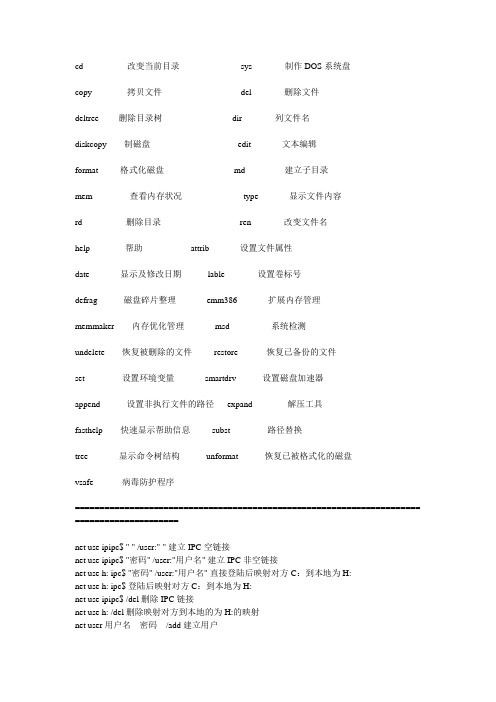
cd改变当前目录sys 制作DOS系统盘copy拷贝文件del 删除文件deltree删除目录树dir 列文件名diskcopy制磁盘edit文本编辑format 格式化磁盘md建立子目录mem 查看内存状况type显示文件内容rd删除目录ren 改变文件名help帮助 attrib设置文件属性date 显示及修改日期 lable 设置卷标号defrag磁盘碎片整理 emm386扩展内存管理memmaker内存优化管理 msd系统检测undelete恢复被删除的文件 restore恢复已备份的文件set 设置环境变量 smartdrv设置磁盘加速器append设置非执行文件的路径 expand解压工具fasthelp快速显示帮助信息 subst路径替换tree 显示命令树结构 unformat恢复已被格式化的磁盘vsafe病毒防护程序====================================================================== =====================net use ipipc$ " " /user:" " 建立IPC空链接net use ipipc$ "密码" /user:"用户名" 建立IPC非空链接net use h: ipc$ "密码" /user:"用户名" 直接登陆后映射对方C:到本地为H:net use h: ipc$ 登陆后映射对方C:到本地为H:net use ipipc$ /del 删除IPC链接net use h: /del 删除映射对方到本地的为H:的映射net user 用户名密码/add 建立用户net user guest /active:yes 激活guest用户net user 查看有哪些用户net user 帐户名查看帐户的属性net localgroup administrators 用户名 /add 把“用户”添加到管理员中使其具有管理员权限,注意:administrator后加s用复数net start 查看开启了哪些服务net start 服务名开启服务;(如:net start telnet, net start schedule)net stop 服务名停止某服务net time 目标ip 查看对方时间net time 目标ip /set 设置本地计算机时间与“目标IP”主机的时间同步,加上参数/yes可取消确认信息net view 查看本地局域网内开启了哪些共享net view ip 查看对方局域网内开启了哪些共享net config 显示系统网络设置net logoff 断开连接的共享net pause 服务名暂停某服务net send ip "文本信息" 向对方发信息net ver 局域网内正在使用的网络连接类型和信息net share 查看本地开启的共享net share ipc$ 开启ipc$共享net share ipc$ /del 删除ipc$共享net share c$ /del 删除C:共享net user guest 12345 用guest用户登陆后用将密码改为12345net password 密码更改系统登陆密码netstat -a 查看开启了哪些端口,常用netstat -annetstat -n 查看端口的网络连接情况,常用netstat -annetstat -v 查看正在进行的工作netstat -p 协议名例:netstat -p tcq/ip 查看某协议使用情况(查看tcp/ip协议使用情况)netstat -s 查看正在使用的所有协议使用情况nbtstat -A ip 对方136到139其中一个端口开了的话,就可查看对方最近登陆的用户名(03前的为用户名)-注意:参数-A要大写tracert -参数 ip(或计算机名) 跟踪路由(数据包),参数:“-w数字”用于设置超时间隔。
DOS常用命令大全
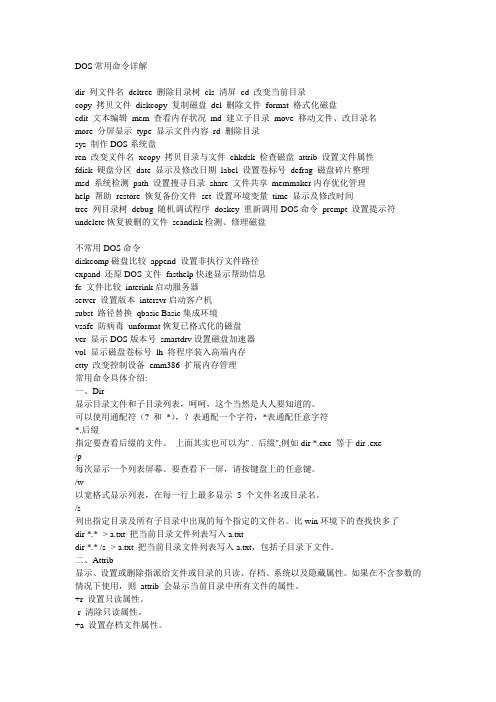
DOS常用命令详解dir 列文件名deltree 删除目录树cls 清屏cd 改变当前目录copy 拷贝文件diskcopy 复制磁盘del 删除文件format 格式化磁盘edit 文本编辑mem 查看内存状况md 建立子目录move 移动文件、改目录名more 分屏显示type 显示文件内容rd 删除目录sys 制作DOS系统盘ren 改变文件名xcopy 拷贝目录与文件chkdsk 检查磁盘attrib 设置文件属性fdisk 硬盘分区date 显示及修改日期label 设置卷标号defrag 磁盘碎片整理msd 系统检测path 设置搜寻目录share 文件共享memmaker内存优化管理help 帮助restore 恢复备份文件set 设置环境变量time 显示及修改时间tree 列目录树debug 随机调试程序doskey 重新调用DOS命令prempt 设置提示符undelete恢复被删的文件scandisk检测、修理磁盘不常用DOS命令diskcomp磁盘比较append 设置非执行文件路径expand 还原DOS文件fasthelp快速显示帮助信息fc 文件比较interink启动服务器setver 设置版本intersvr启动客户机subst 路径替换qbasic Basic集成环境vsafe 防病毒unformat恢复已格式化的磁盘ver 显示DOS版本号smartdrv设置磁盘加速器vol 显示磁盘卷标号lh 将程序装入高端内存ctty 改变控制设备emm386 扩展内存管理常用命令具体介绍:一、Dir显示目录文件和子目录列表,呵呵,这个当然是人人要知道的。
可以使用通配符(? 和*),?表通配一个字符,*表通配任意字符*.后缀指定要查看后缀的文件。
上面其实也可以为" . 后缀",例如dir *.exe 等于dir .exe/p每次显示一个列表屏幕。
要查看下一屏,请按键盘上的任意键。
DOS 命令大全文档
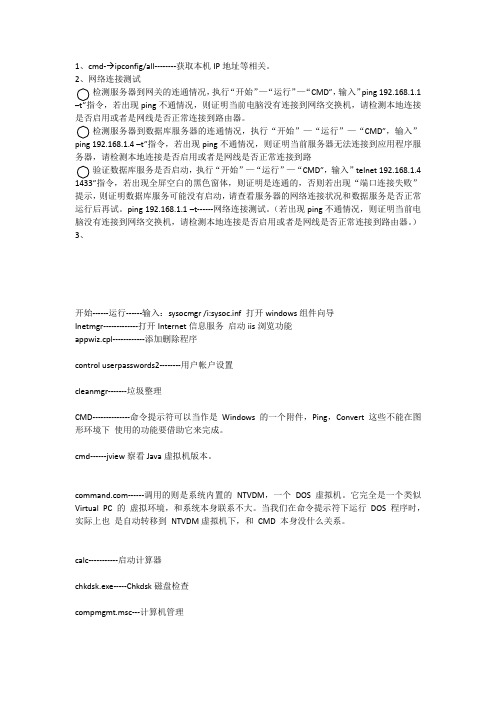
1、cmd- ipconfig/all--------获取本机IP地址等相关。
2、网络连接测试检测服务器到网关的连通情况,执行“开始”—“运行”—“CMD”,输入”ping 192.168.1.1ping不通情况,则证明当前电脑没有连接到网络交换机,请检测本地连接是否启用或者是网线是否正常连接到路由器。
检测服务器到数据库服务器的连通情况,执行“开始”—“运行”—“CMD”,输入”ping 192.168.1.4 –t”指令,若出现ping不通情况,则证明当前服务器无法连接到应用程序服务器,请检测本地连接是否启用或者是网线是否正常连接到路验证数据库服务是否启动,执行“开始”—“运行”—“CMD”,输入”telnet 192.168.1.4 指令,若出现全屏空白的黑色窗体,则证明是连通的,否则若出现“端口连接失败”提示,则证明数据库服务可能没有启动,请查看服务器的网络连接状况和数据服务是否正常运行后再试。
ping 192.168.1.1 –t------网络连接测试。
(若出现ping不通情况,则证明当前电脑没有连接到网络交换机,请检测本地连接是否启用或者是网线是否正常连接到路由器。
)3、开始------运行------输入:sysocmgr /i:sysoc.inf 打开windows组件向导Inetmgr-------------打开Internet信息服务启动iis浏览功能appwiz.cpl------------添加删除程序control userpasswords2--------用户帐户设置cleanmgr-------垃圾整理CMD--------------命令提示符可以当作是Windows 的一个附件,Ping,Convert 这些不能在图形环境下使用的功能要借助它来完成。
cmd------jview察看Java虚拟机版本。
------调用的则是系统内置的NTVDM,一个DOS虚拟机。
超级全的DOS命令

[如果不是特殊处理 (专门处理)
测试你的 98 吧
你用的是d版吗
运行tour 98如果可以 你的版本不错
如果有光盘的时候可以 ok你的破戒版还不错
根本不行 好了你的98是大众化产品
16.在公司局网中如对方共享了一个盘或打印机
\192.168.0.13cauxaux
dcomcnfg-------打开系统组件服务
ddeshare-------打开DDE共享设置
dvdplay--------DVD播放器
net stop messenger-----停止信使服务
net start messenger----开始信使服务
notepad--------打开记事本
oobe/msoobe /a----检查XP是否激活
lusrmgr.msc----本机用户和组
logoff---------注销命令
iexpress-------木马捆绑工具,系统自带
Nslookup-------IP地址侦测器
fsmgmt.msc-----共享文件夹管理器
2.winpopup 发送消息的软件
3.taskman 任务管理器,和2k的比起来有点破
4.wupdmgr windows 升级程序[winxp 里的 packager.exe 改换程序的图标。rtcshare.exe共享会话。
5.fsmgmt.msc共享文件夹,可以看到谁在连接你的共享文件。compmgmt.msc /s 计算机管理,包括fsmgmt.msc共享文件等功能。
17.dmconfig.exe 桌面管理配置程序
18.dplaysvr.exe microsoft directplay 服务
dos常用命令大全及用法

DOS(Disk Operating System)是一种早期的计算机操作系统,它使用命令行界面来与计算机进行交互。
以下是DOS常用命令的列表及用法:1. **dir**:列出目录中的文件和子目录。
* 用法:`dir [路径]`* 示例:`dir C:\Windows`2. **md** 或 **mkdir**:创建新目录。
* 用法:`md [路径]` 或 `mkdir [路径]`* 示例:`md C:\Users\NewFolder` 或`mkdir C:\Users\NewFolder`3. **cd**:改变当前目录。
* 用法:`cd [路径]`* 示例:`cd C:\Users\Username`4. **rd** 或 **rmdir**:删除目录。
* 用法:`rd [路径]` 或 `rmdir [路径]`* 注意:不能删除非空的目录。
5. **copy**:复制文件或目录。
* 用法:`copy [源文件/目录] [目标文件/目录]`* 示例:`copy C:\file.txt D:\file.txt`6. **type**:显示文本文件的内容。
* 用法:`type [文件名]`* 示例:`type C:\file.txt`7. **ren** 或 **rename**:重命名文件或目录。
* 用法:`ren [旧文件名] [新文件名]` 或 `rename [旧文件名] [新文件名]`* 示例:`ren C:\oldname.txt C:\newname.txt`8. **del** 或 **erase**:删除文件。
* 用法:`del [文件名]` 或 `erase [文件名]`* 注意:删除的文件无法恢复。
9. **cls**:清除命令提示符窗口的内容。
* 用法:`cls`10. **exit**:退出命令提示符。
* 用法:`exit`11. **color**:更改命令提示符的背景和文字颜色。
电脑系统DOS命令大全

电脑系统DOS命令大全在计算机中,DOS是操作系统(Operating System)的一种。
DOS是英文“Disk Operating System”的缩写,翻译为磁盘操作系统,是一个以磁盘为中心的操作系统,由微软公司于1981年推出,被广泛应用于个人电脑(PC)。
DOS命令就是在DOS操作系统下操作计算机时所用到的命令,本文将为大家介绍常用的DOS命令大全。
1. 常见DOS命令1.1 目录操作命令•dir:显示当前目录下的所有文件和文件夹。
•cd:进入指定目录。
•cd..:返回上一级目录。
•md:创建一个新的文件夹。
•rd:删除一个文件夹。
•cls:清屏。
1.2 文件操作命令•del:删除一个文件。
•copy:复制一个文件。
•move:移动文件或文件夹。
•rename:重命名一个文件。
•attrib:设置文件属性。
1.3 磁盘操作命令•format:格式化磁盘。
•chkdsk:检查磁盘。
•label:为磁盘添加标签。
•vol:显示磁盘的卷标。
1.4 其他命令•time:显示或改变系统时间。
•date:显示或改变系统日期。
•echo:用于输出文本或命令行信息。
•tree:以树状图方式显示文件夹结构。
2. DOS命令详解2.1 目录操作命令dir命令使用dir命令可以显示当前文件夹(目录)中的所有文件和子文件夹。
命令后面可以添加参数,控制显示结果。
例如,dir /w可以把所有文件和文件夹压缩成一行显示。
cd命令使用cd命令可以进入指定目录,例如cd /可以进入根目录,cd /windows可以进入windows文件夹。
如果要返回上一级目录,使用cd/..。
md命令使用md命令可以创建一个新的文件夹。
例如,md mydir可以在当前目录下创建一个名为“mydir”的文件夹。
rd命令使用rd命令可以删除一个文件夹。
如果要删除一个非空文件夹,请使用rd /s /q dirname命令。
cls命令使用cls命令可以清屏。
dos命令全集(最新完整版
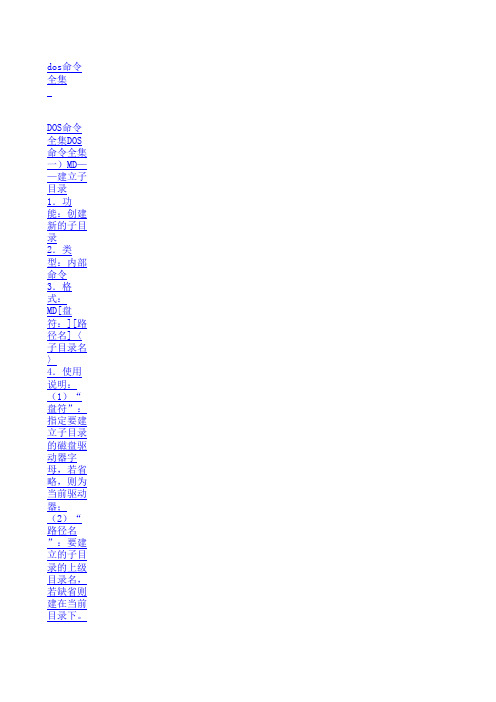
(四) DISKCOPY ——整盘 复制命令 1.功 能:复制 格式和内 容完全相 同的软盘 。 2.类 型:外部 命令 3.格 式: DISKCOPY [盘符 1:][盘 符2:] 4.使用 说明: (1)如 果目标软 盘没有格 式化,则 复制时系 统自动选 进行格式 化。 (2)如 果目标软 盘上原有 文件,则 复制后将 全部丢失 。
(6)选 用[/U]参 数,表示 无条件格 式化,即 破坏原来 磁盘上所 有数据。 不加/U, 则为安全 格式化, 这时先建 立一个镜 象文件保 存原来的 FAT表和 根目录, 必要时可 用 UNFORRMA T恢复原 来的数据 。 (二) UNFORMAT 恢复格式 化命令2)选 用/P参数 将显示于 屏幕的报 告(包含 /L参数所 产生的信 息)同时 也送到打 印机。运 行时屏幕 会显示: “Print out will be sent to LPT1” (3)选 用/TEST 参数只做 模拟试验 (TEST) 不做真正 的写入动 作。使用 此参数屏 幕会显 示:“ Simulati on only ” (4)选 用/U参数 不使用 MIRROR映 像文件的 数据,直 接根据磁 盘现状进 行 UNFORMAT 。 (5)选 用 /PSRTN; 修复硬盘 分区表。
2.类 型:外部 命令 3.格 式: UNFORMAT 〈盘符〉 [/L][/U] [/P][/TE ST]
4.使用 说明:用 于将被“ 非破坏性 ”格式化 的磁盘恢 复。根目 录下被删 除的文件 或子目录 及磁盘的 系统扇区 (包括 FAT、根 目录、 BOOT扇区 及硬盘分 区表)受 损时,也 可以用 UNFORMAT 来抢救。 (1)选 用/L参数 列出找到 的子目录 名称、文 件名称、 大孝日期 等信息, 但不会真 的做 FORMAT工 作。
DOS常用的命令
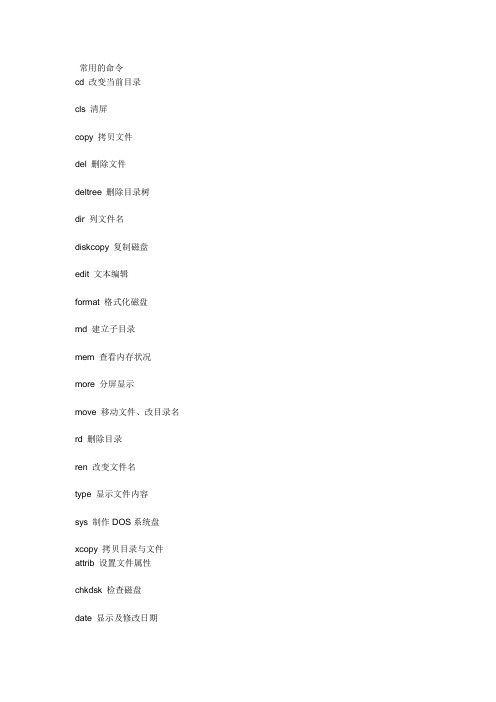
常用的命令cd 改变当前目录cls 清屏copy 拷贝文件del 删除文件deltree 删除目录树dir 列文件名diskcopy 复制磁盘edit 文本编辑format 格式化磁盘md 建立子目录mem 查看内存状况more 分屏显示move 移动文件、改目录名rd 删除目录ren 改变文件名type 显示文件内容sys 制作DOS系统盘xcopy 拷贝目录与文件attrib 设置文件属性chkdsk 检查磁盘date 显示及修改日期defrag 磁盘碎片整理doskey 重新调用DOS命令emm386 扩展内存管理fdisk 硬盘分区help 帮助label 设置卷标号lh 将程序装入高端内存memmaker内存优化管理msd 系统检测path 设置搜寻目录prempt 设置提示符restore 恢复备份文件time 显示及修改时间scandisk检测、修理磁盘set 设置环境变量smartdrv设置磁盘加速器undelete恢复被删的文件append 设置非执行文件路径debug 随机调试程序diskcomp磁盘比较expand 还原DOS文件fasthelp快速显示帮助信息fc 文件比较interink启动服务器intersvr启动客户机qbasic Basic集成环境setver 设置版本share 文件共享subst 路径替换tree 列目录树unformat恢复已格式化的磁盘vsafe 防病毒ver 显示DOS版本号vol 显示磁盘卷标号ctty 改变控制设备279回答者:zhangjie791029 - 三级2005-12-26 11:19我来评论>>相关内容• 最基础,最常用的DOS命令大全! 31 2009-12-17• DOS命令大全! 1 2009-10-25• 帮忙复制个DOS命令大全,我在手机百度上随时可以看 1 2009-9-21• DOS命令大全以制作完毕!请大家试用!提提意见! 7 2009-9-26• 【真正的DOS命令大全】 89 2009-7-31更多关于dos命令大全的问题>>∙谁有动态网页视频教程呢asp打包的我很渴望我找了好久了可以给下载链接或发给我邮箱769302291@∙求视频中第一首歌曲名谢谢啦∙用VS2005自带的用户注册,要把注册的新用户资料写入access数据库中,代码怎么写∙求论文敦煌壁画彩绘所体现的人文思想2000字∙腾讯qq概念版安装出错∙广告设计视频教程∙专用视频不可用系统内存不可用共享视不可用什么原因啊?∙为什么我的VS2005的生成里面只有两项?其他回答共8 条/回答者:124438886 - 一级2005-12-26 11:15进入dos后输入help 回车就有常用的命令了回答者:67961258 - 四级2005-12-26 11:20DOS命令大全一)MD——建立子目录1.功能:创建新的子目录2.类型:内部命令3.格式:MD[盘符:][路径名]〈子目录名〉4.使用说明:(1)“盘符”:指定要建立子目录的磁盘驱动器字母,若省略,则为当前驱动器;(2)“路径名”:要建立的子目录的上级目录名,若缺省则建在当前目录下。
DOS命令大全
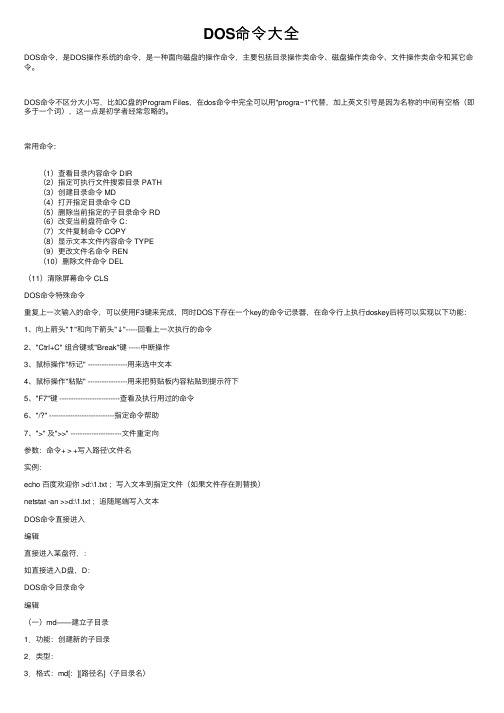
DOS命令⼤全DOS命令,是DOS操作系统的命令,是⼀种⾯向磁盘的操作命令,主要包括⽬录操作类命令、磁盘操作类命令、⽂件操作类命令和其它命令。
DOS命令不区分⼤⼩写,⽐如C盘的Program Files,在dos命令中完全可以⽤"progra~1"代替,加上英⽂引号是因为名称的中间有空格(即多于⼀个词),这⼀点是初学者经常忽略的。
常⽤命令: (1)查看⽬录内容命令 DIR (2)指定可执⾏⽂件搜索⽬录 PATH (3)创建⽬录命令 MD (4)打开指定⽬录命令 CD (5)删除当前指定的⼦⽬录命令 RD (6)改变当前盘符命令 C: (7)⽂件复制命令 COPY (8)显⽰⽂本⽂件内容命令 TYPE (9)更改⽂件名命令 REN (10)删除⽂件命令 DEL(11)清除屏幕命令 CLSDOS命令特殊命令重复上⼀次输⼊的命令,可以使⽤F3键来完成,同时DOS下存在⼀个key的命令记录器,在命令⾏上执⾏doskey后将可以实现以下功能:1、向上箭头"↑"和向下箭头"↓"-----回看上⼀次执⾏的命令2、"Ctrl+C" 组合键或"Break"键 -----中断操作3、⿏标操作"标记" -----------------⽤来选中⽂本4、⿏标操作"粘贴" -----------------⽤来把剪贴板内容粘贴到提⽰符下5、"F7"键 --------------------------查看及执⾏⽤过的命令6、"/?" ----------------------------指定命令帮助7、">" 及">>" ----------------------⽂件重定向参数:命令+ > +写⼊路径\⽂件名实例:echo 百度欢迎你 >d:\1.txt ;写⼊⽂本到指定⽂件(如果⽂件存在则替换)netstat -an >>d:\1.txt ;追随尾端写⼊⽂本DOS命令直接进⼊编辑直接进⼊某盘符,:如直接进⼊D盘,D:DOS命令⽬录命令编辑(⼀)md——建⽴⼦⽬录1.功能:创建新的⼦⽬录2.类型:3.格式:md[:][路径名]〈⼦⽬录名〉4.使⽤说明:(1)“盘符”:指定要建⽴⼦⽬录的字母,若省略,则为当前驱动器;(2)“路径名”:要建⽴的⼦⽬录的上级⽬录名,若缺省则建在当前⽬录下。
dos命令大全
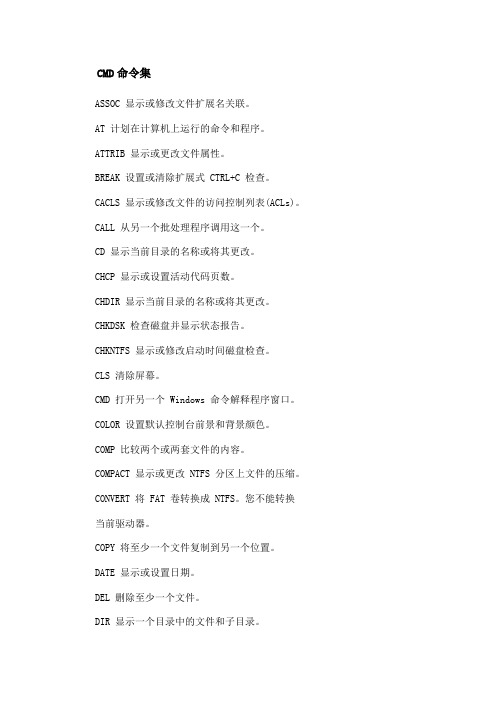
CMD命令集ASSOC 显示或修改文件扩展名关联。
AT 计划在计算机上运行的命令和程序。
ATTRIB 显示或更改文件属性。
BREAK 设置或清除扩展式 CTRL+C 检查。
CACLS 显示或修改文件的访问控制列表(ACLs)。
CALL 从另一个批处理程序调用这一个。
CD 显示当前目录的名称或将其更改。
CHCP 显示或设置活动代码页数。
CHDIR 显示当前目录的名称或将其更改。
CHKDSK 检查磁盘并显示状态报告。
CHKNTFS 显示或修改启动时间磁盘检查。
CLS 清除屏幕。
CMD 打开另一个 Windows 命令解释程序窗口。
COLOR 设置默认控制台前景和背景颜色。
COMP 比较两个或两套文件的内容。
COMPACT 显示或更改 NTFS 分区上文件的压缩。
CONVERT 将 FAT 卷转换成 NTFS。
您不能转换当前驱动器。
COPY 将至少一个文件复制到另一个位置。
DATE 显示或设置日期。
DEL 删除至少一个文件。
DIR 显示一个目录中的文件和子目录。
DISKCOMP 比较两个软盘的内容。
DISKCOPY 将一个软盘的内容复制到另一个软盘。
DOSKEY 编辑命令行、调用 Windows 命令并创建宏。
ECHO 显示消息,或将命令回显打开或关上。
ENDLOCAL 结束批文件中环境更改的本地化。
ERASE 删除至少一个文件。
EXIT 退出 CMD.EXE 程序(命令解释程序)。
FC 比较两个或两套文件,并显示不同处。
FIND 在文件中搜索文字字符串。
FINDSTR 在文件中搜索字符串。
FOR 为一套文件中的每个文件运行一个指定的命令。
FORMAT 格式化磁盘,以便跟 Windows 使用。
FTYPE 显示或修改用于文件扩展名关联的文件类型。
GOTO 将 Windows 命令解释程序指向批处理程序中某个标明的行。
GRAFTABL 启用 Windows 来以图像模式显示扩展字符集。
HELP 提供 Windows 命令的帮助信息。
dos指令——精选推荐

dos指 令
基本的 dos指令
打开 CMD的方式
1. 开始>系统>命令指令符
2. Win+R>输入cmd(推荐使用)
3. 在任意文件夹内按住shift+右键选择在此处打开命令行窗口
4. 资源管理器的地址栏直接输入cmd
常用的 dos指令
#盘符切换 盘+英文冒号 #查看当前目录下所有文件 dir #切换目录 cd (change directory) #返回上级目录 cd .. #清屏 cls (clear screen) #退出终端 exit #查看电脑的ip ipconfig calc计算器 mspaint画图 notepad记事本 #ping 命令 文件命令 #创建文件夹 md+文件夹名称(make directory) #创建文件 cd+>+文件名称.后缀 #删除文件 del+空格+文件名称.后缀 #删除文件夹 rd+空格+文件夹名称(remove directory)
DOS命令大全(经典收藏)

见到网络上,觉得值得学习,特此收藏到这里,因为我几乎天天来这个网站net use \\ip\ipc$ " " /user:" " 建立IPC空链接net use \\ip\ipc$ "密码" /user:"用户名" 建立IPC非空链接net use h: \\ip\c$ "密码" /user:"用户名" 直接登陆后映射对方C:到本地为H:net use h: \\ip\c$ 登陆后映射对方C:到本地为H:net use \\ip\ipc$ /del 删除IPC链接net use h: /del 删除映射对方到本地的为H:的映射net user 用户名密码/add 建立用户net user guest /active:yes 激活guest用户net user 查看有哪些用户net user 帐户名查看帐户的属性net localgroup administrators 用户名/add 把"用户"添加到管理员中使其具有管理员权限,注意:administrator后加s用复数net start 查看开启了哪些服务net start 服务名开启服务;(如:net start telnet,net start schedule)net stop 服务名停止某服务net time \\目标ip 查看对方时间net time \\目标ip /set 设置本地计算机时间与"目标IP"主机的时间同步,加上参数/yes可取消确认信息net view 查看本地局域网内开启了哪些共享net view \\ip 查看对方局域网内开启了哪些共享net config 显示系统网络设置net logoff 断开连接的共享net pause 服务名暂停某服务net send ip "文本信息" 向对方发信息net ver 局域网内正在使用的网络连接类型和信息net share 查看本地开启的共享net share ipc$ 开启ipc$共享net share ipc$ /del 删除ipc$共享net share c$ /del 删除C:共享net user guest 12345 用guest用户登陆后用将密码改为12345net password 密码更改系统登陆密码netstat -a 查看开启了哪些端口,常用netstat -annetstat -n 查看端口的网络连接情况,常用netstat -annetstat -v 查看正在进行的工作netstat -p 协议名例:netstat -p tcq/ip 查看某协议使用情况(查看tcp/ip协议使用情况)netstat -s 查看正在使用的所有协议使用情况nbtstat -A ip 对方136到139其中一个端口开了的话,就可查看对方最近登陆的用户名(03前的为用户名)-注意:参数-A要大写tracert -参数ip(或计算机名) 跟踪路由(数据包),参数:"-w数字"用于设置超时间隔。
dos常用命令

dos常用命令DOS 命令集锦——最常用命令上课里我们已经学习了不少DOS命令,但那只是很小的一部分,在这课将简要介绍其它一些命令。
首先,在这一节先回忆一下上课的内容,不要学过就忘啊,多使用几次就能记住的。
好,开始吧,看你学得怎么样。
cd改变当前目录sys 制作DOS系统盘copy拷贝文件del 删除文件deltree删除目录树dir 列文件名diskcopy制磁盘edit文本编辑format 格式化磁盘md建立子目录mem 查看内存状况type显示文件内容rd删除目录ren 改变文件名记得多少啊,忘了就去上课看看,下面四个命令是新的,给出命令格式,你自己试试看,学电脑重要的就是摸索。
cls清屏[适用场合]屏幕上太乱了,或是屏幕上出现乱码了,清除屏幕上显示内容但不影响电脑内部任何信息[用法]cls回车move移动文件,改目录名[适用场合]移动文件到别的目录[用法]move [文件名] [目录]移动文件至新目录下move [目录名] [目录名] 改目录名[例子]c:\>move c:\autoexec.bat c:\old移动autoexec.bat文件至old目录下c:\>move c:\config.sys c:\temp移动config.sys文件至old目录下more分屏显示[适用场合]当输出很多一屏显示不下时采用,几乎适合所有命令,尤其是type 等命令时很有用。
使用more时磁盘不能有写保护,也不适合光驱。
[用法]type [文件名] | more 分屏显示文件内容more < [文件名]分屏显示文件内容[例子]C:\>type msdos.w40 | morexcopy拷贝目录和文件[适用场合]在进行连同子目录一起拷贝时很有用,在拷贝大量文件时比COPY 命令要快得多[用法]xcopy [文件名] [目录] 将指定文件拷贝到指定目录xcopy [源目录] [目的目录]将源目录连子目录考到目的目录下xcopy *.* [目录] /s将文件与非空子目录拷贝到指定目录其它常用参数还有: v 拷贝后校验,会影响速度e 与s 相似,但即使子目录是空的也会拷贝。
常用DOS命令大全

undelete 恢复被删除的文件
[适用场合] 当不小心删错了文件时,它可以用得上。
DOS删除文件时,只是将文件从分配表中去除,在磁盘存储区内将文
件名的第一个字母删除,文件内容并未马上从磁盘中删除,所以能恢
时,它会有用
[用 法] lh [程序]
将程序装入高端内存 使用此命令时,config.sys文件中需有下面两
条语句。 device=emm386.exe dos=umb
lh [程序] /l:区号 将程序装入指定的umb区
区中,可以随时调用
doskey [宏命令名]=[命令名]
将宏命令定义为命令,以后输入宏命令,电脑就会执行相应的命令
doskey /reinstall 重新安装doskey
doskey /bufsize= 设置缓冲区的大小
第1、最常用的命令
cd 改变当前目录 sys 制作DOS系统盘
copy 拷贝文件 del 删除文件
deltree 删除目录树 dir 列文件名
diskcopy 制磁盘 edit 文本编辑
5. 程序自动检测硬盘内是否安装了WINDOWS
6. 软驱中若有软盘则应将其取出,然后按回车键,电脑将重新起动
两次,不要中断,只需按回车键。
(其实很简单,一直按回车键就行了,呵呵)
msd 系统检测
[例 子] C:\TEST>attrib +r wina20.386
C:\>attrib +h *.* /s 隐含所有文件
date 显示及修改日期
DOS 命令集锦
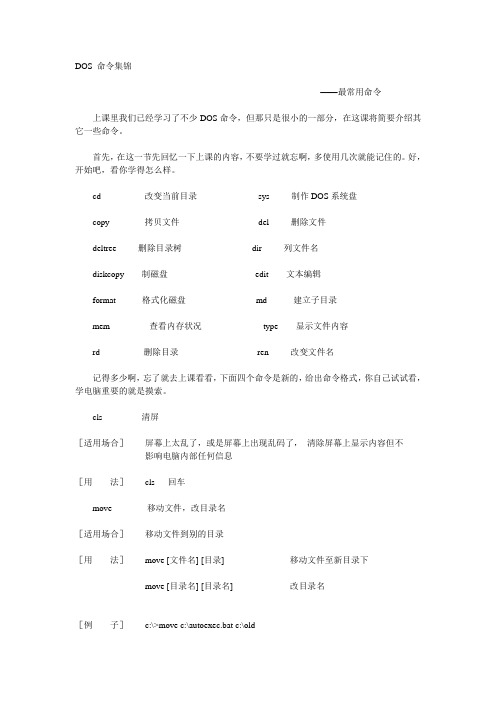
DOS 命令集锦——最常用命令上课里我们已经学习了不少DOS命令,但那只是很小的一部分,在这课将简要介绍其它一些命令。
首先,在这一节先回忆一下上课的内容,不要学过就忘啊,多使用几次就能记住的。
好,开始吧,看你学得怎么样。
cd改变当前目录sys 制作DOS系统盘copy拷贝文件del 删除文件deltree删除目录树dir 列文件名diskcopy制磁盘edit文本编辑format 格式化磁盘md建立子目录mem 查看内存状况type显示文件内容rd删除目录ren 改变文件名记得多少啊,忘了就去上课看看,下面四个命令是新的,给出命令格式,你自己试试看,学电脑重要的就是摸索。
cls 清屏[适用场合]屏幕上太乱了,或是屏幕上出现乱码了,清除屏幕上显示内容但不影响电脑内部任何信息[用法]cls回车move 移动文件,改目录名[适用场合]移动文件到别的目录[用法]move [文件名] [目录]移动文件至新目录下move [目录名] [目录名] 改目录名[例子]c:\>move c:\autoexec.bat c:\old移动autoexec.bat文件至old目录下c:\>move c:\config.sys c:\temp移动config.sys文件至old目录下more分屏显示[适用场合]当输出很多一屏显示不下时采用,几乎适合所有命令,尤其是type等命令时很有用。
使用more时磁盘不能有写保护,也不适合光驱。
[用法]type [文件名] | more 分屏显示文件内容more < [文件名]分屏显示文件内容[例子]C:\>type msdos.w40 | morexcopy 拷贝目录和文件[适用场合]在进行连同子目录一起拷贝时很有用,在拷贝大量文件时比COPY命令要快得多[用法]xcopy [文件名] [目录] 将指定文件拷贝到指定目录xcopy [源目录] [目的目录]将源目录连子目录考到目的目录下xcopy *.* [目录] /s将文件与非空子目录拷贝到指定目录其它常用参数还有: v 拷贝后校验,会影响速度e 与s 相似,但即使子目录是空的也会拷贝。
- 1、下载文档前请自行甄别文档内容的完整性,平台不提供额外的编辑、内容补充、找答案等附加服务。
- 2、"仅部分预览"的文档,不可在线预览部分如存在完整性等问题,可反馈申请退款(可完整预览的文档不适用该条件!)。
- 3、如文档侵犯您的权益,请联系客服反馈,我们会尽快为您处理(人工客服工作时间:9:00-18:30)。
echo 移动客文件夹
move %ORIGINAL_PATH%\seos\FOREMAN %ORIGINAL_PATH%\FOREMAN
echo 切换目录
cd %ORIGINAL_PATH%\seos
echo 切换目录,返回到上一级目录
cd ..
echo 直接杀掉进程管理中的进程
echo 重命名文件
rename %ORIGINAL_PATH%\code_Current\Online_service.exe ttttt_service.exe
echo for循环命令
set num=8
for /L %%j in (1,1,%num%) do (
cd .\Release_test_%%j
echo 创建文件夹
md %ORIGINAL_PATH%\source
echo 拷贝文件夹
xcopy /E /I %ORIGINAL_PATH%\code_Current\source %ORIGINAL_PATH%\source
echo 拷贝文件到某个目录
copy %ORIGINAL_PATH%\project\AiET31\release\Aiet31Dll.dll "%ORIGINAL_PATH%\Setup\Build%index%\"
echo 启动程序(立即启动,然后执行下个命令)
start %GINAL_PATH%\code_Current\Online_service.exe
echo 启动程序(立即启动,等待此命令的程序全部执行完后,再执行下个命令)
call %ORIGINAL_PATH%\code_Current\Online_service.exe
taskkill /f /im nginx.exe
echo 删除某目录下的所有(*.*)文件
del /s /q %ORIGINAL_PATH%\OnlineService_Build1012\nginx\logs\*.*
echo 删除某目录下的所有txt(*.txt)文件
del /s /q %ORIGINAL_PATH%\OnlineService_Build1012\log\*.txt
echo *******************
echo 相当于sleep 5s
ping -n 5 127.0.0.1>nul
echo off
echo 获取当前路径
set ORIGINAL_PATH=%cd%
echo 删除文件夹
rd /s /q %ORIGINAL_PATH%\source
echo 不显示路径名称
@echo off
echo *******************
echo *** 获取当前路径
set ORIGINAL_PATH=%cd%
echo.
cd %ORIGINAL_PATH%\Out
echo *** 启动执行程序
start CallDLL_TestLabIO.exe
echo 解压命令(x 压缩文件名 解压的路径和名称)
7za.exe x "%zip_Path%\SIMR.Foreman.zip" -o"%Target_Path%\SIMR.Foreman"
start Online_service.exe
)
echo 连接服务器
net use \\192.168.***.*** /user:username password
echo 调用7za.exe工具,解压和压缩文件
set zip_Path="F:\VssBuild\SEOS50\setup"
set Target_Path="F:\VssBuild\SEOS50\Source"
echo 压缩命令(a 压缩文件名 需要压缩的文件或文件夹,可以多个)
7za.exe a %zip_Path%\SIMR.Foreman.zip %Target_Path%\SIMR.Foreman %Target_Path%\client_start.bat
echo 删除某目录下的指定文件
del /s /q %ORIGINAL_PATH%\OnlineService_Build1012\log\11.txt
echo 将内容写到某个文件中
echo "写入如下内容到文件中" >ttt.txt
echo 生成列表(包含子目录)
dir /s /b \\IP地址\第1考场\*.oef >>list.lst
